Parfois, vous pouvez filmer des vidéos 4K avec votre DJI, Canon ou avoir des vidéos 4K téléchargées à partir de YouTube, Vimeo, etc.
Dans ce cas, vous pouvez essayer un convertisseur vidéo 4K pour convertir 4K en 1080P tout en conservant la haute qualité. VideoSolo Convertisseur Vidéo est l’un des meilleurs et fiables convertisseurs vidéo 4K que nous souhaitons partager.
VideoSolo Convertisseur Vidéo a près de 10 ans d’expérience dans la conversion de fichiers vidéo/audio. Et récemment, il a mis à jour et ajouté la prise en charge des derniers H.265 et 4K. Ainsi, vous pouvez convertir vos vidéos 4K en 1080P, ou une autre résolution de votre préférence. Et il gardera autant que possible la haute qualité vidéo pour vous après la réduction de 4K à 1080P. De plus, il dispose de nombreux formats de sortie 4K, vous pouvez donc convertir la vidéo 4K en MP4, MKV, MOV, etc. compatibles avec vos appareils.
Vous trouverez ci-dessous le guide sur la façon de compresser une vidéo 4K en 1080P avec une haute qualité en détail. Vous pouvez télécharger la version d’essai à partir du bouton de téléchargement et suivre les étapes. Mais veuillez noter que les étapes ci-dessous concernent la version Windows. La version Mac a une interface différente, donc les étapes sont différentes.
Guide : Comment réduire la vidéo 4K en 1080P?
Étape 1. Charger la vidéo 4K source
Cliquez simplement sur le bouton « Ajouter des fichiers » sur l’interface principale pour charger la vidéo 4K source. Ou vous pouvez simplement faire glisser et déposer la vidéo dans le programme.
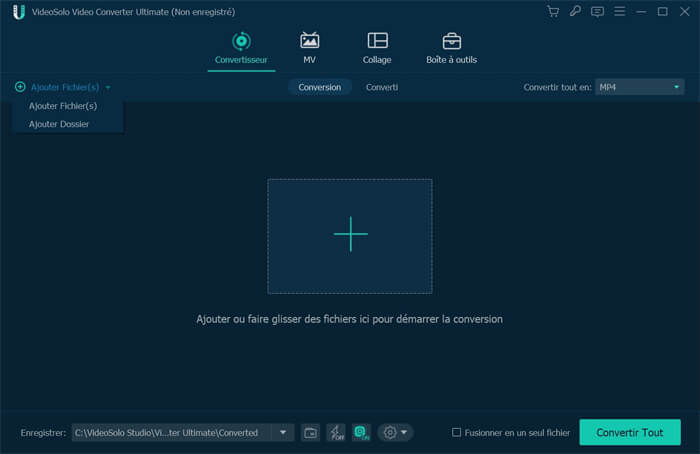
Étape 2. Choisissez le profil de sortie
Cliquez simplement sur l’icône « Convertir tout en » et sélectionnez un format de sortie sous l’onglet « Vidéo » dans la liste déroulante, et assurez-vous que la résolution est « 1920 x1080 ».
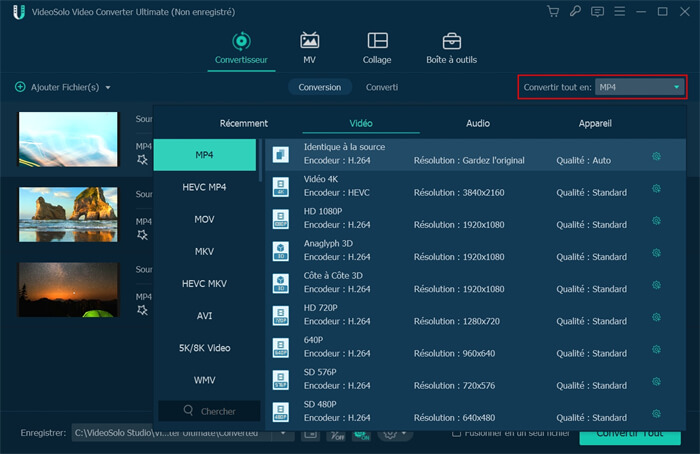
Étape 3. Commencez à convertir 4K en 1080P
L’étape finale la plus importante est la conversion de 4K en 1080P. Cliquez simplement sur le bouton « Convertir tout » pour lancer le processus de conversion. Avec l’accélération matérielle, la conversion sera rapide.
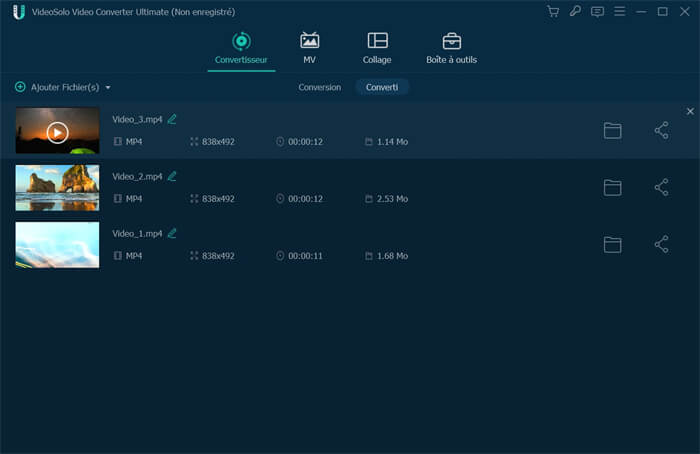
Vous pouvez changer la résolution vidéo de 4K à 1080P en seulement 3 étapes tant que vous obtenez VideoSolo Convertisseur Vidéo. C’est tout pour le guide pour compresser votre vidéo 4K avec une haute qualité. Ensuite, nous avons du contenu supplémentaire qui répertorie plusieurs problèmes que vous pouvez rencontrer concernant les vidéos 4K. Vous pouvez continuer à lire si vous êtes intéressé.
Plusieurs conditions nécessaires pour convertir 4K en 1080P
1. Si les spécifications du processeur et de la carte graphique de l’ordinateur ne sont pas suffisamment élevées pour lire une vidéo 4K, cela provoquerait même un gel de l’ordinateur si vous insistiez pour la lire. En outre, la résolution de l’écran d’ordinateur grand public est toujours de 1080P pour le moment. Il est vain de profiter d’une vidéo 4K de haute qualité sur un écran 1080P.
2. Certains lecteurs multimédias rencontreront des problèmes de gel de l’écran ou de son manquant lors de la lecture de vidéos 4K UHD. Alors que presque tous les lecteurs multimédias et appareils multimédias sont parfaitement pris en charge 1080P (1080 x 1920).
3. Impossible de rendre l’édition de vidéo 4K possible dans certains logiciels de montage vidéo.
4. Impossible de télécharger la vidéo 4K sur des sites comme Instagram, Myspace, etc. car la vidéo 4K n’est pas compatible avec eux.
Si vous rencontrez les problèmes ci-dessus, n’hésitez pas à télécharger VideoSolo Convertisseur Vidéo pour convertir la vidéo 4K en 1080P. Alors le problème n’existera plus.